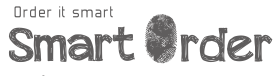設置你的網絡打印機
準備你的打印機,下圖是我們建議的網絡打印機。應該是市場上性價比最高的打印機

下圖是打印機的接口說明,左邊的是打印機的電源,中間是網絡線而右邊是連接錢箱的接口

如果打印機不需要連接錢箱只需要接上電源線和網絡線便可
在連接正確的情況下會是下圖的連接,下圖是連接了收銀箱的參考圖片
在連接正確的情況下會是下圖的連接,下圖是連接了收銀箱的參考圖片

完成後打開電源便可以開始使用。
打印機的 IP 地址需要和合乎路由器的 IP範圍,比如打印機設置的 IP 地址是 192.168.1.113, 而路由器的 IP 範圍是 192.168.3.1 - 192.168.3.255。要是這樣的設置打印機是不能操作的
如要查看打印機的 IP 地址可以使用以下方式,先把打印機開關關掉。之後長按 "FEED" 的按 鈕,再同時打開打印機電源。等一會打印機便會把配置打印出來,可以看到打印的 IP 地址。
打印機的 IP 地址需要和合乎路由器的 IP範圍,比如打印機設置的 IP 地址是 192.168.1.113, 而路由器的 IP 範圍是 192.168.3.1 - 192.168.3.255。要是這樣的設置打印機是不能操作的
如要查看打印機的 IP 地址可以使用以下方式,先把打印機開關關掉。之後長按 "FEED" 的按 鈕,再同時打開打印機電源。等一會打印機便會把配置打印出來,可以看到打印的 IP 地址。
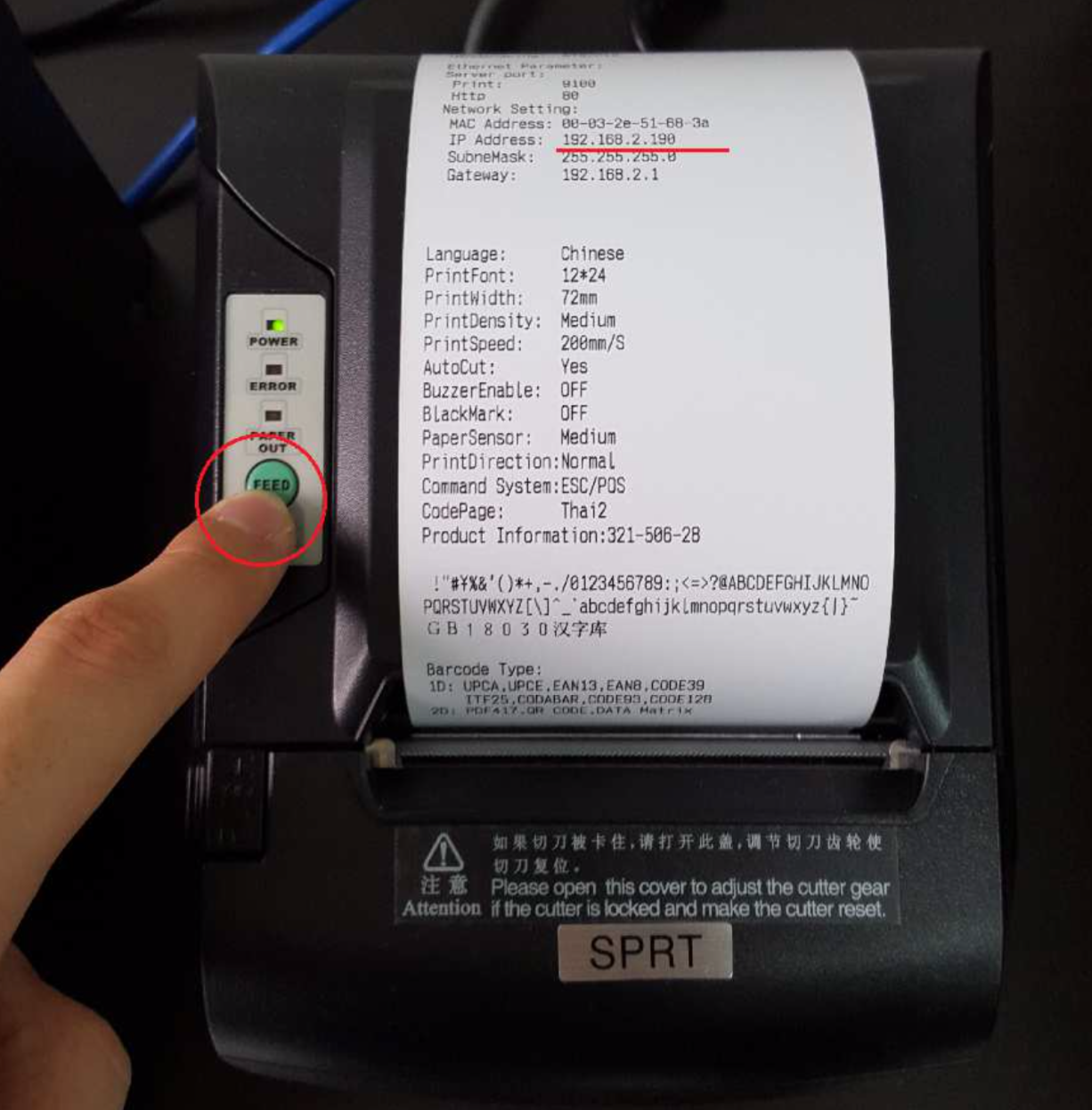
只要打印機的地址和路由器的地址範圍內便可以正常使用,要是不同便需要把路由器我 IP 範 圍改做和打印機 IP 地址才行。比如打印機地址是 192.168.1.113 而路由器是 192.168.3.1 - 192.168.3.255,這樣路由器便需要改去 192.168.1.1 - 192.168.1.255。
最後把所有的打印機連接到路由器/交換器便完成,網線只要在 100 米以下都可以正常便用。
設置帳單 Logo
首先準備你們的 Logo jpg 檔案,圖片大小要闊最多只可以 570 px
打開 "小畫家" ,打開你的 Logo 檔如下圖
打開 "小畫家" ,打開你的 Logo 檔如下圖
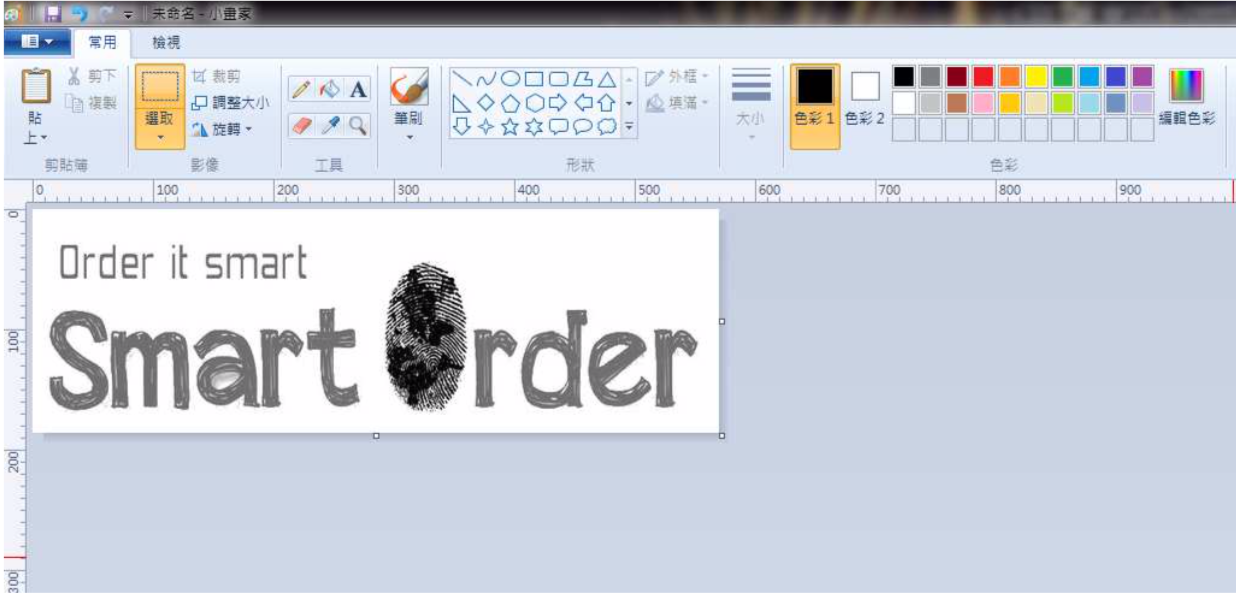
打開後在下檔案 -> 另存新檔 - > 選擇 bmp 格式
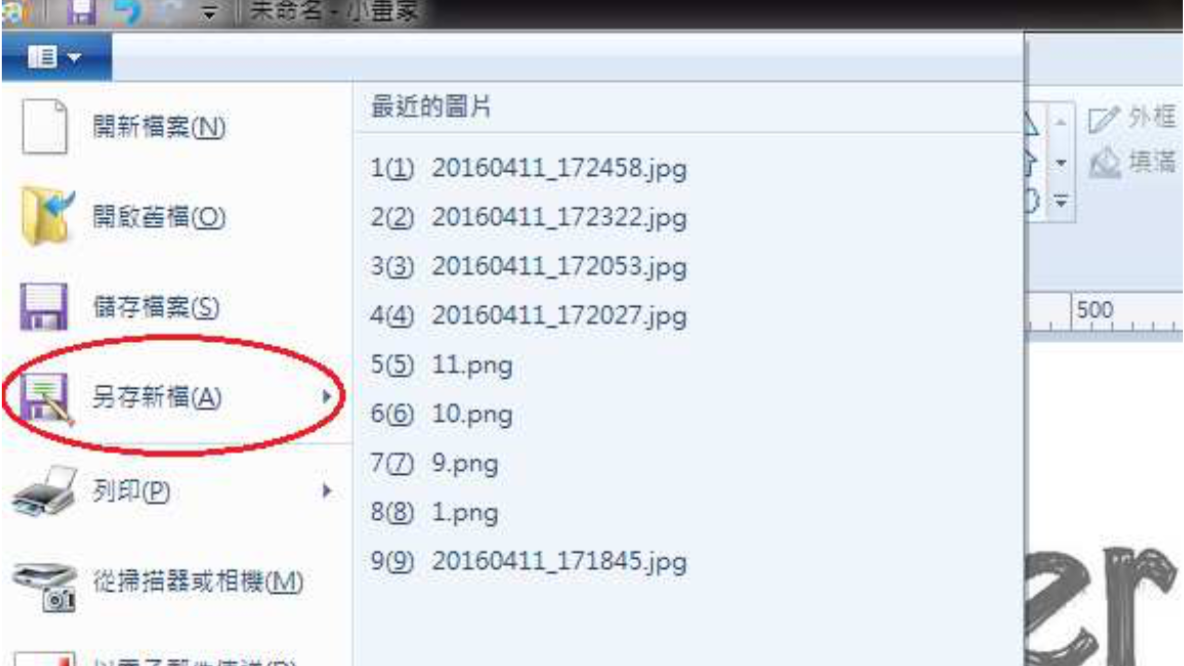
選擇 ".bmp" 的格式保存
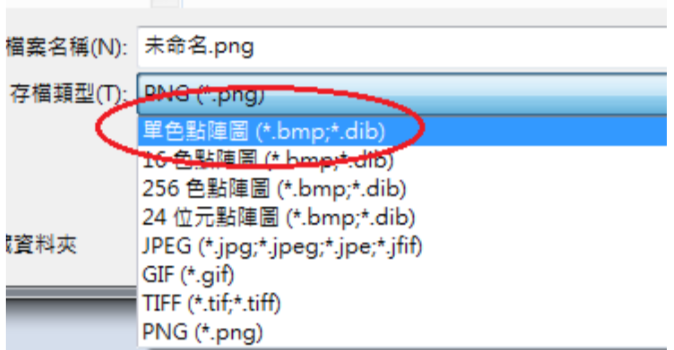
現在在我們的網頁下載打印機設置軟件 "按此下載"
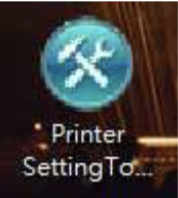
下載後打開軟件
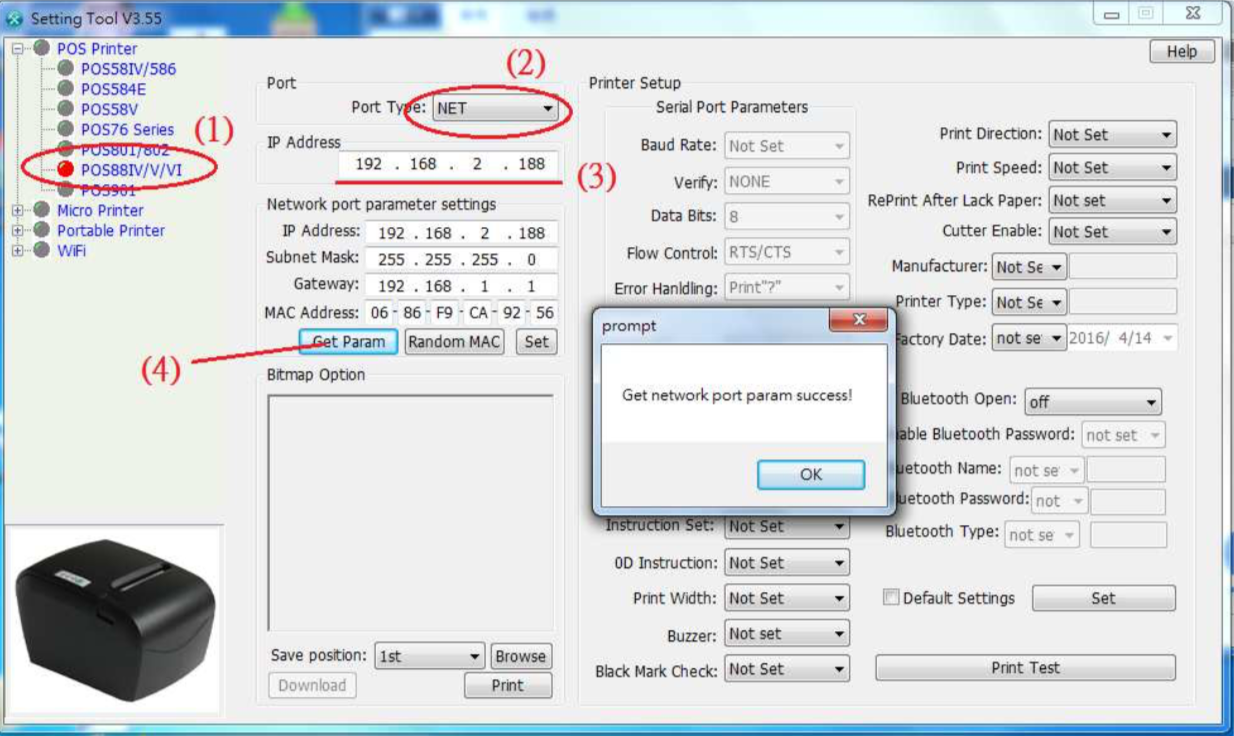
1) 選擇左邊的 POS88IV/V/VI
2) 在 Port Type 選擇 : NET
3) 輸入你打印機的 IP 地址
4) 按 Get Param, 要是成功便會出現 "Get network port param success!"
在 Bitmap Option 內選擇 "Browse"
2) 在 Port Type 選擇 : NET
3) 輸入你打印機的 IP 地址
4) 按 Get Param, 要是成功便會出現 "Get network port param success!"
在 Bitmap Option 內選擇 "Browse"
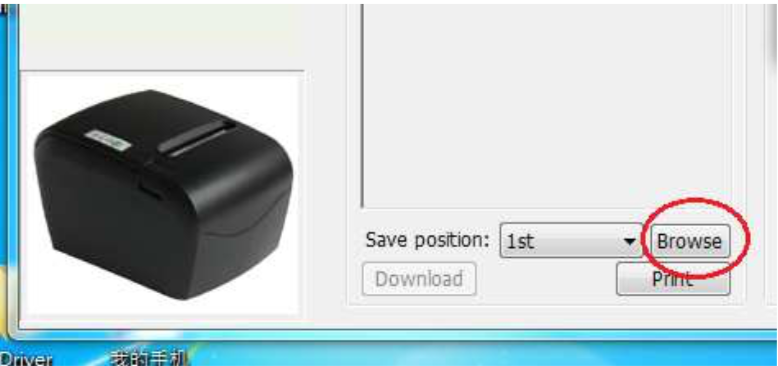
選擇你的 Logo 檔案

確定後應該會出現這樣的畫面
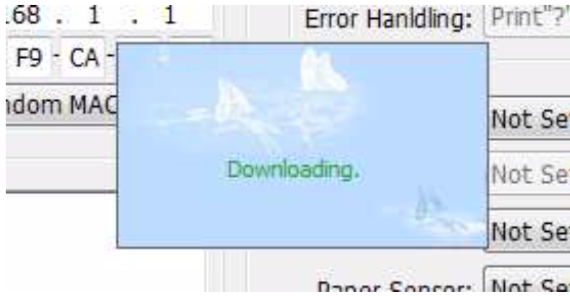
最後成功會出現
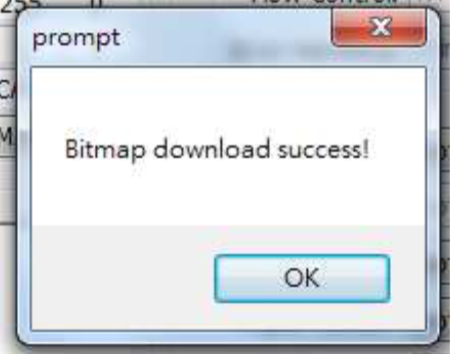
現在只要這個打印機打印結帳的帳單便會把 Logo 打印出來